Reklāma
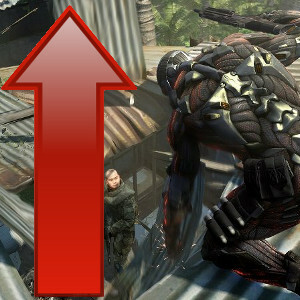 Spēles ir vieni no visprasīgākajiem uzdevumiem, ar kuriem kādreiz tiks lūgts rīkoties personālajam datoram. Pat šodienas ātrākajām sistēmām dažreiz uzticētas iespaidīgas spēles, kas darbojas ar augstu izšķirtspēju. Lēnākas sistēmas var pat cīnīties ar tituliem, kas ir dažus gadus veci.
Spēles ir vieni no visprasīgākajiem uzdevumiem, ar kuriem kādreiz tiks lūgts rīkoties personālajam datoram. Pat šodienas ātrākajām sistēmām dažreiz uzticētas iespaidīgas spēles, kas darbojas ar augstu izšķirtspēju. Lēnākas sistēmas var pat cīnīties ar tituliem, kas ir dažus gadus veci.
Aparatūras atjaunināšana ir dārga, tāpēc daudzi lietotāji meklē optimizācijas, kas bez maksas varētu uzlabot veiktspēju. Patiesība ir tāda, ka daudzi no šiem tweaks ir tik tikko kā čūsku eļļa. Viņi reti (ja kādreiz) strādā un, strādājot, sniedz nelielu labumu. Ir tikai nedaudz taktiku, kas reāli izmaina.
Atjauniniet visus draiverus!
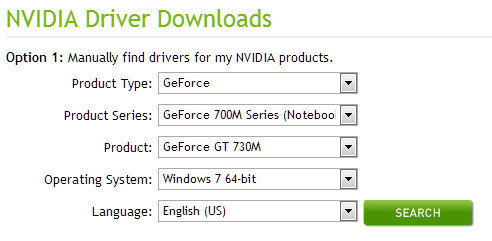
Draiveri ļauj aparatūrai runāt ar programmatūru. Uzņēmumi bieži pārskata autovadītājus, kas padara šo sarunu efektīvāku. Kā spēlētājs jūs jau zināt, ka atjauniniet videokartes draiverus, apmeklējot vietni AMD vai NVIDIA's vietne. Bet vai esat atjauninājis arī citus draiverus?
Daudziem komponentiem, ieskaitot jūsu mātesplati, cieto disku un tīkla karti, var būt noderīgs draivera atjauninājums. Pārbaudiet katra ražotāja vietni, lai uzzinātu, vai ir izlaists jauns draiveris. Šī informācija parasti ir atrodama uzņēmuma atbalsta lapā. Varat arī izmēģināt draiveru atrašanas lietotni, piemēram
Ierīces ārsts Atjauniniet aparatūras draiverus bez maksas, izmantojot ierīces ārstu Lasīt vairāk , SlimDrivers vai DriverMax.Nogalināt fona procesus
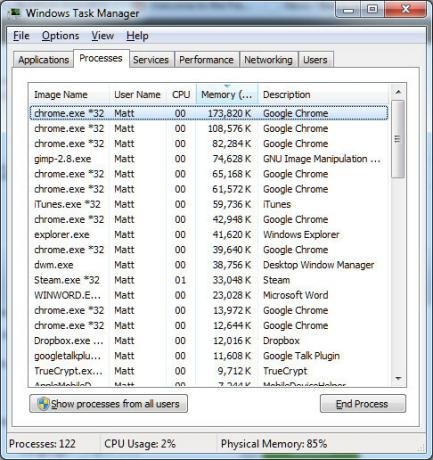
Sistēma Windows daudz labāk pārvalda fona procesus, nekā tas bija atpakaļ XP dienās, taču joprojām var rasties problēmas. Lai redzētu, kas darbojas datorā, atveriet uzdevumu pārvaldnieku, izmantojot īsinājumtaustiņu Ctrl-Alt-Delete vai izmantojot Windows meklēšanu.
Viens uzdevumu pārvaldnieks ir atvērts, dodieties uz cilni Procesi un kārtojiet pēc atmiņas. Tas jums pateiks, kādas programmas patērē RAM. Pie parastiem atmiņas kodiem pieder dublējuma programmatūra, dažas pretvīrusu programmas un ar mākoņiem saistīti pakalpojumi. Šo programmu izslēgšana, izmantojot beigu uzdevumu, var palīdzēt spēlēm darboties raitāk, lai arī tās izmanto pēc saviem ieskatiem. Piemēram, antivīrusa izslēgšana padarīs jūsu datoru daudz mazāku drošību.
Daudzi procesi sākas automātiski, kad tiek sākts dators. Ja vēlaties viņus neatgriezeniski apturēt, jūs to darāt var atvērt un modificēt msconfig Kā padarīt Windows sāknēšanu ātrāku nekā jebkad agrākViena… divas… trīs… cik minūtes nepieciešams datora iedarbināšanai? Cerams, ka ne vairāk kā trīs, bet tas mani nepārsteigtu, ja jūs teiktu, ka pārspēj to laiku. Lieta ir tāda, ka mūsu ... Lasīt vairāk . Darbojas arī programmas, kas atbild par nepatīkamo procesu, atinstalēšana.
Instalējiet spēles uz ātrāko cieto disku
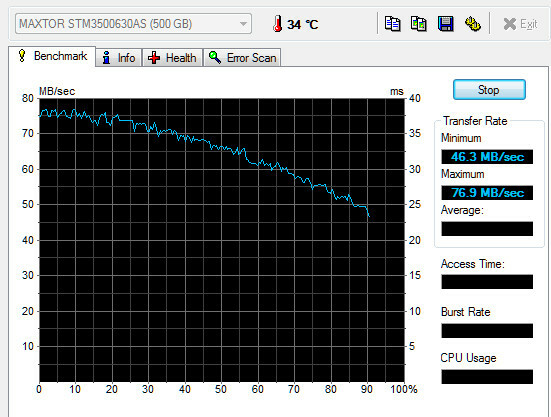
Spēlētāji bieži vien apsēžas par kadriem līdz vainošanai. Lai arī tas ir svarīgi, vienmērīga spēle ir atkarīga arī no spēlētāja cietā diska. No tā jāielādē jauni līmeņi, faktūras un citi dati - jo ātrāk, jo labāk!
Saīsinot ielādes laiku un uzlabojot spēles, instalējiet spēles uz ātrāko cieto disku. Ja nezināt, kurš disks ir ātrākais, to varat noteikt, izmantojot bezmaksas etalona programmatūra 10 labākās bezmaksas etalonprogrammas operētājsistēmai WindowsIzmantojiet šo fantastisko un bezmaksas etalona programmatūru Windows operētājsistēmas problēmu novēršanai un atjaunināšanai. Lasīt vairāk piemēram, SiSoft Sandra, ATTO vai HD Tune.
Ja jums pieder ne tikai mehāniskais cietais disks, bet arī liels USB 3.0 zibatmiņas disks un ar USB 3.0 saderīgs dators, iespējams, varēsit samazināt spēles ielādes laiku, instalējot spēli zibatmiņas diskā.
Overclock savu video karti
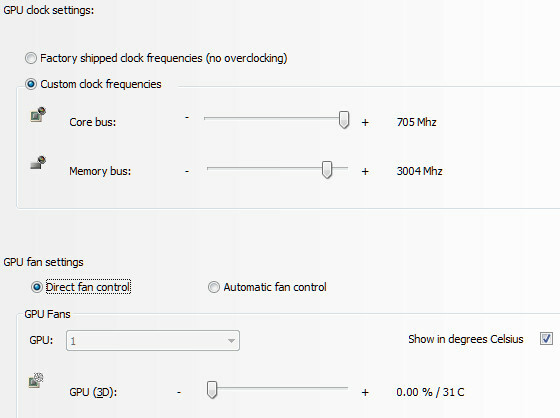
Jūsu spēles videokarte ir atbildīga par spēles grafikas atveidošanu. Pārmērīga tā bloķēšana var nedaudz uzlabot spēles kadru ātrumu - iespējams, ar to pietiek, lai spēli padarītu spēlējamu.
AMD overclock utilīta ir pazīstama kā Overdrive, un tā ir komplektēta ar AMD draiveriem. NVIDIA sauc savu risinājumu nTune un nodrošina to kā atsevišķu lejupielādi. Abas no šīm oficiāli atbalstītajām lietojumprogrammām ir bezmaksas, un tās var izmantot, lai dažu soļu laikā pārspīlētu karti. Mums pat ir ceļvedis Overdrive Kā overclock ATI video karti ar ATI Overdrive Lasīt vairāk kas jums palīdzēs ar AMD karti.
Atcerieties, ka overclocking nav bez riska. Pārāk tālu var izraisīt sistēmas nestabilitāti vai sabojāt aparatūru. Pielāgojot kartes ātrumu, tas jādara mazos soļos un katru darbību jāpārbauda ar FurMark Pārbaudiet grafikas kartes stabilitāti, izmantojot FurmarkŠajā FurMark ceļvedī mēs izskaidrojam, kā izmantot FurMark, lai pārbaudītu grafisko karti. Mēs arī palīdzēsim jums interpretēt rezultātus. Lasīt vairāk . Ja karte var darbināt FurMark desmit minūtes, tai vajadzētu būt stabilai spēlēs - ja tā nevar, jums būs jāsamazina kartes ātrums, līdz stabilitāte tiek sasniegta.
Pielāgojiet Windows iestatījumus
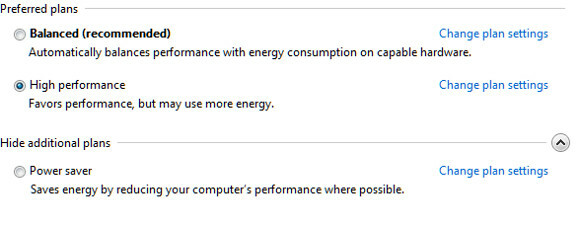
Daudzi čūsku eļļas risinājumi ir saistīti ar šī vai šī reģistra faila izdzēšanu, pievienojot vairāk virtuālās operatīvās atmiņas un citus dažādus pielāgojumus. Pirms desmit gadiem šāds padoms varētu būt derīgs, taču Windows kopš Vista izlaišanas ir daudz labāk pārvaldījis pats savus resursus. Tomēr joprojām ir dažas darbības, kas varētu palīdzēt.
Vispirms pārbaudiet, vai datorā nav apkopju, kas varētu būt jāveic. Veiciet Windows meklēšanu “traucējummeklēšana”, noklikšķiniet uz traucējummeklēšanas rezultāts un pēc tam atveriet apakšsadaļu Sistēma un drošība. Tagad atveriet un palaidiet sistēmas uzturēšanas traucējummeklētāju. Tas automātiski veiks visus nepieciešamos uzdevumus, kas tika ignorēti.
Pēc tam operētājsistēmā Windows meklējiet “barošana” un atveriet barošanas opcijas. Mainiet enerģijas pārvaldības plānu uz Augstas veiktspējas, ja tas vēl nav atlasīts, un pēc tam aizveriet logu.
Visbeidzot, meklējiet “atinstalēt” un atveriet rezultātu Atinstalēt programmu. Dodieties cauri sarakstam un atbrīvojieties no programmatūras, kuru vairs nelietojat. Tas var atbrīvot vietu cietajā diskā un atbrīvoties no programmām, kas, iespējams, darbojas fonā.
Jūs varat darīt tikai tik daudz
Teorētiski videokartes pārspīlēšana var palielināt tās ātrumu par 15% līdz 25%, un, pārvietojot failus uz ātrāku cieto disku, spēles var tikt ielādētas vairākas reizes ātrāk. Patiesībā rezultāti atšķiras, un daži lietotāji, iespējams, neredz ievērojamus uzlabojumus.
Pat ja jūs optimizējat Windows spēlēm, ar to var nepietikt. Programmatūras uzlabojumi maģiski nepadara jūsu procesoru ātrāku vai neizgatavo papildu video RAM. Faktiski, ņemot vērā personālo datoru veiktspēju, tie spēlētāji, kuriem visvairāk vajadzīga palīdzība, vismazāk to saņem. Var būt manāms 15% pieaugums spēlei, kas jau darbojas ar ātrumu 40 kadri sekundē. Tas pats spēles palielinājums, kas notiek ar ātrumu 14 kadri sekundē, var neko nenovērst.
Tomēr šie papildinājumi var un, cerams, palīdzēs jūsu datoram. Ja nekas cits, viņiem vajadzētu saīsināt ielādes laiku un padarīt jūsu spēles mazāku iespēju, ka tās varētu uz brīdi pakārt vai iesaldēt.
Metjū Smits ir ārštata rakstnieks, kurš dzīvo Portlendas Oregonas štatā. Viņš arī raksta un rediģē žurnālu Digital Trends.

